Капча – это отличный способ защитить свой ресурс от спама, рекламы и нежелательных отправок данных с формы. Установка капчи необходима на сайтах с открытой регистрацией или форумах, где отправлять сообщения может любой пользователь. Если предоставить открытый доступ ко всем текстовым полям, то в последующем будет сложно очистить сайт от рекламного мусора.
Именно поэтому многие используют капчу, и сегодня я вам покажу, как установить ее на сайт с WordPress.
Что такое капча и как она работает
CAPTCHA – это компьютерный тест, используемый для определения того, кем является пользователь системы: человеком или компьютером. Данный механизм используется в целях устранения спама и автоматизированного извлечения данных из веб-сайтов.
Одной из самых популярных капч является reCAPTCHA от Google. Наверняка вы ни раз сталкивались с тем, что нужно подтвердить, что вы не робот. Это она и есть – инструмент от Google, который был разработан для борьбы со спамом и ботами.
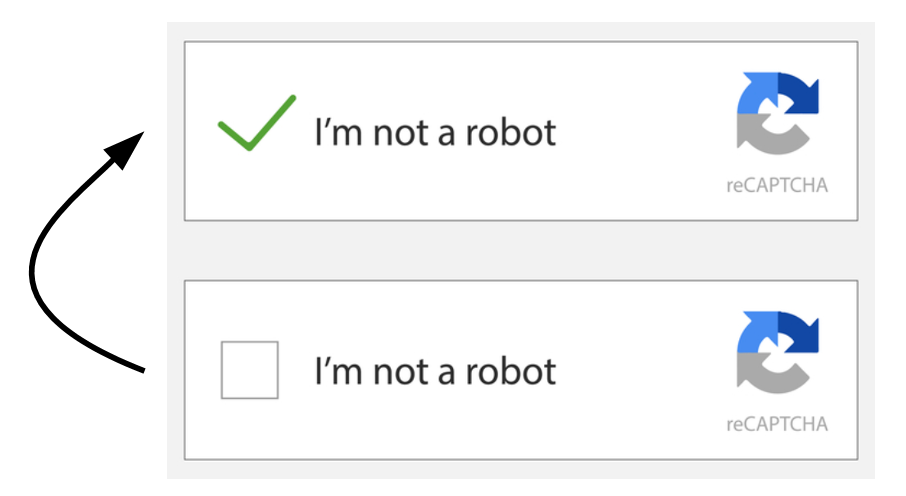
В разное время такую проверку проходили различными способами. Например, когда-то нужно было прослушивать текст, а потом его вводить либо печатать увиденные символы в отведенной для этого строке. С 2015 года для подтверждения личности достаточно поставить кнопку напротив графы «Я не робот», как это проиллюстрировано выше.
Не так давно вышло еще одно обновление – теперь доступна invisible reCAPTCHA, которая позволяет осуществлять фоновую валидацию действий пользователей на сайте. В отличие от предыдущей версии, она не требует от пользователей того, чтобы они нажимали на кнопку «Я не робот».
Invisible reCAPTCHA позволяет совершать на сайте какие-либо действия без ввода капчи. По умолчанию только самые подозрительные действия пользователей не позволят им пройти дальше. В этом случае капча предложит им решить задачу.
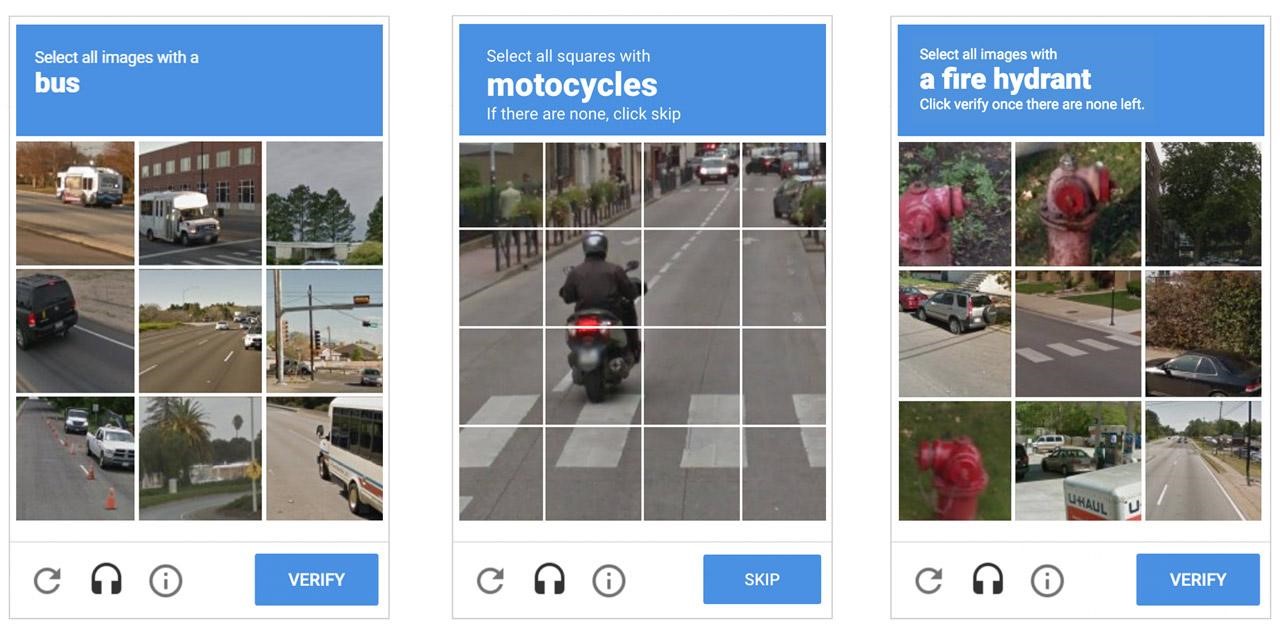
Стоит также понимать, что капча – это не только инструмент от Google, существует множество инструментов от других разработчиков.
Установка капчи на WordPress
Для установки капчи от нас потребуется всего две вещи – это регистрация сайта на специальном сервисе от Google и установка плагина, в котором будут прописаны все полученные данные из сервиса.
Приступим:
- Открываем Google reCAPTCHA и заполняем все необходимые данные: в первую строку вводим название сайта, далее указываем тип капчи, домен, владельцев, жмем на «Отправить».
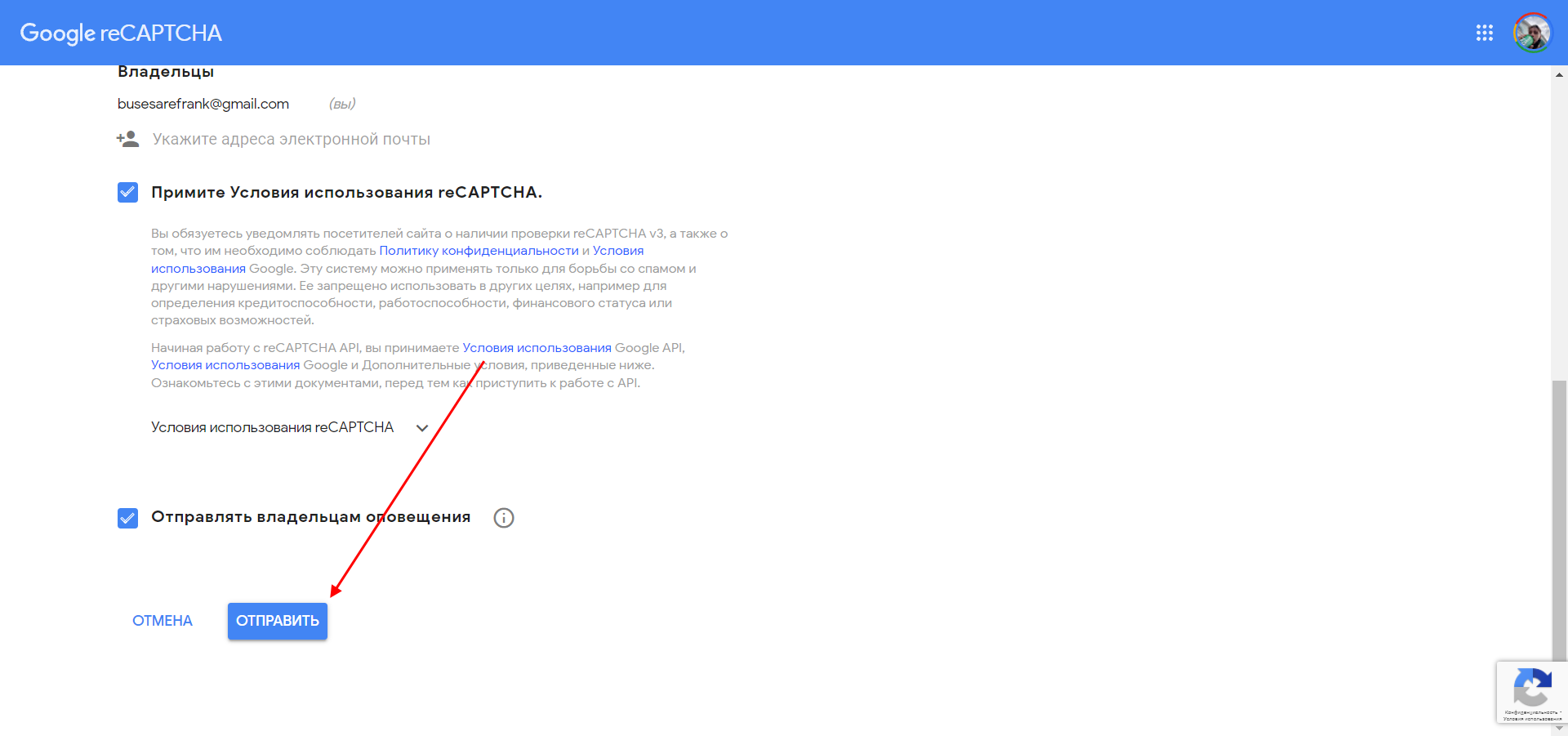
- В результате мы получаем 2 ключа – обычный и секретный. Они-то нам и понадобятся для подключения капчи на WordPress.
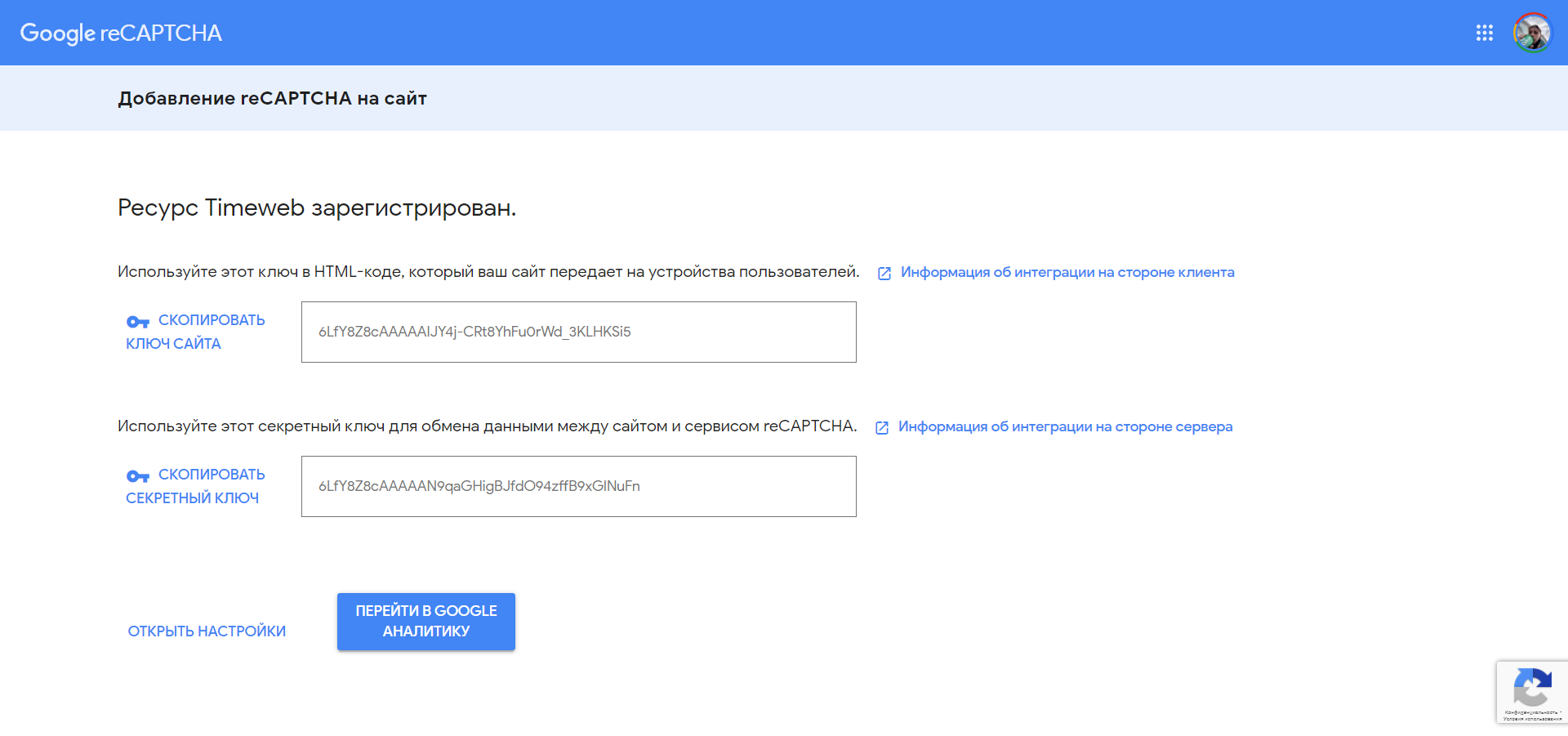
- Теперь переходим в административную панель WordPress и в разделе «Плагины» выбираем «Добавить новый».
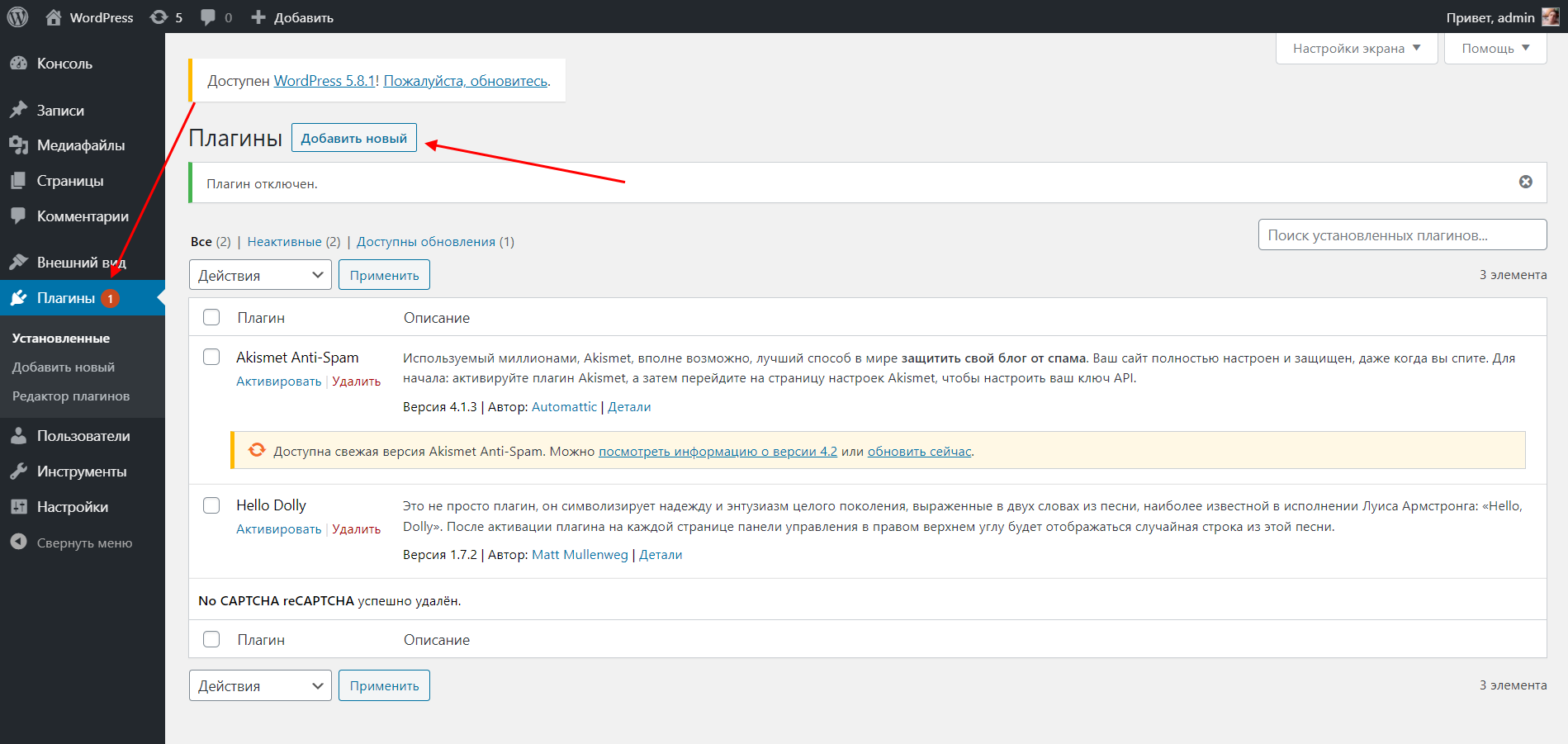
- В правой части вводим запрос «No Captcha ReCaptcha» и устанавливаем необходимый плагин.
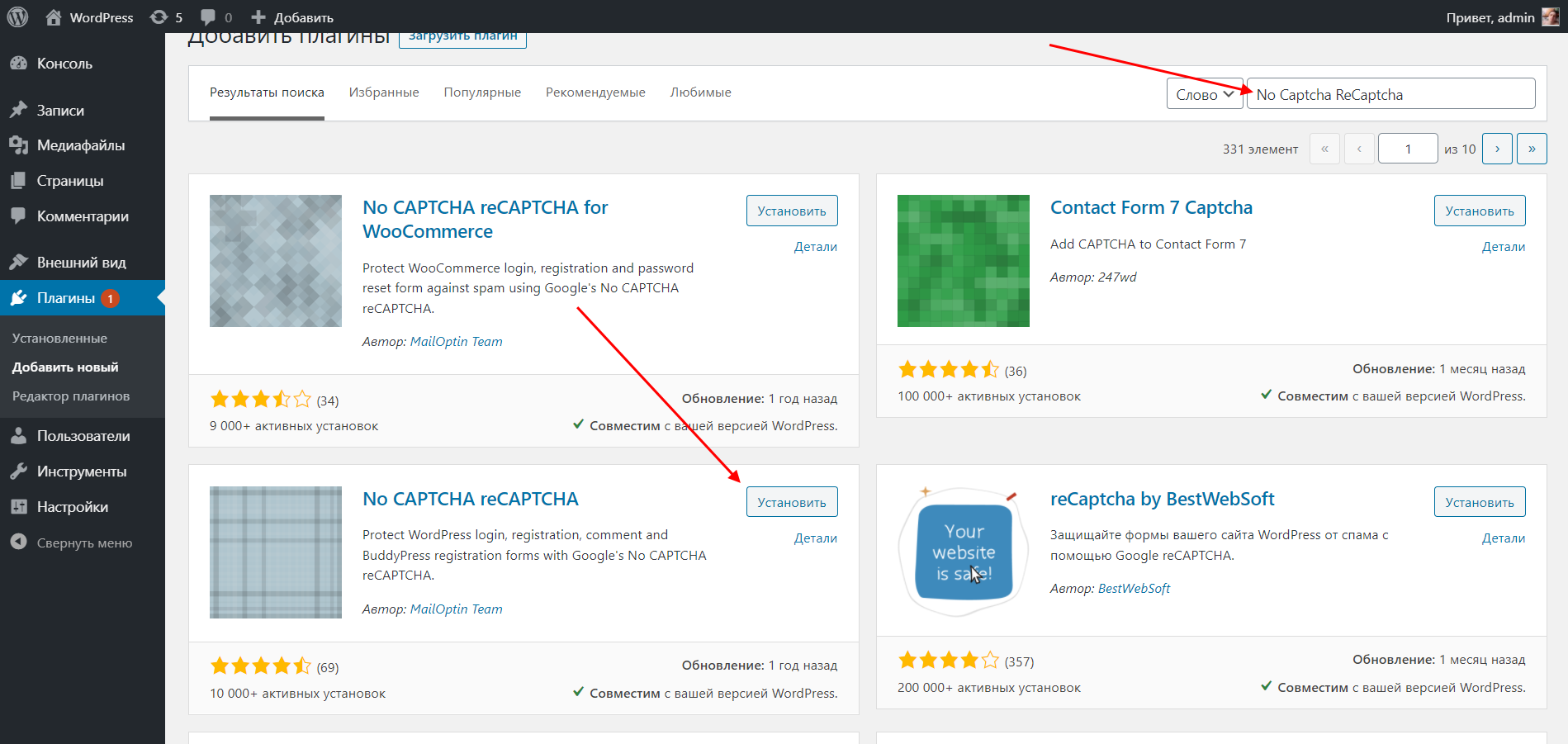
- Следующим шагом в том же окне активируем установленный плагин.
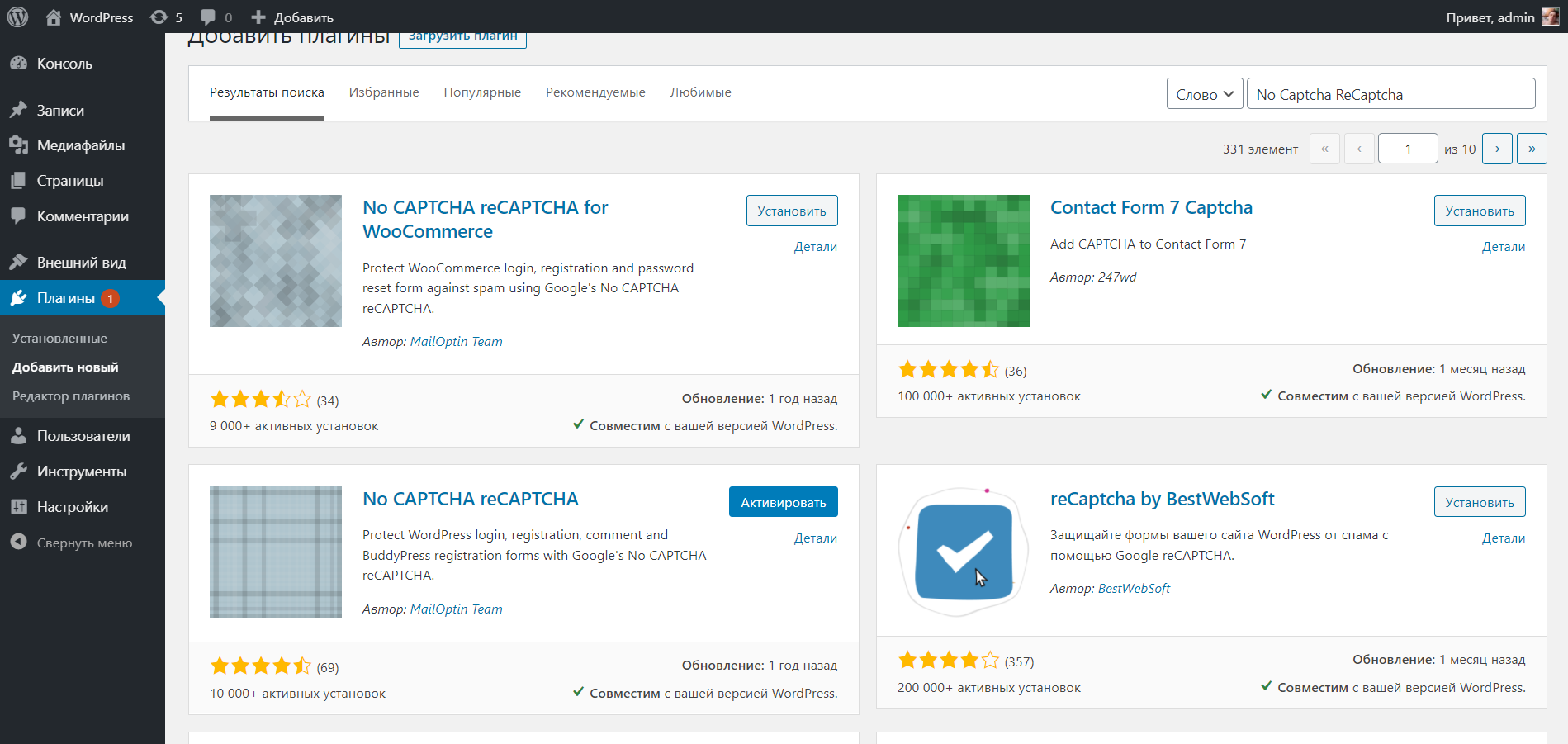
- Переходим в раздел «Настройки» и находим там установленный плагин.
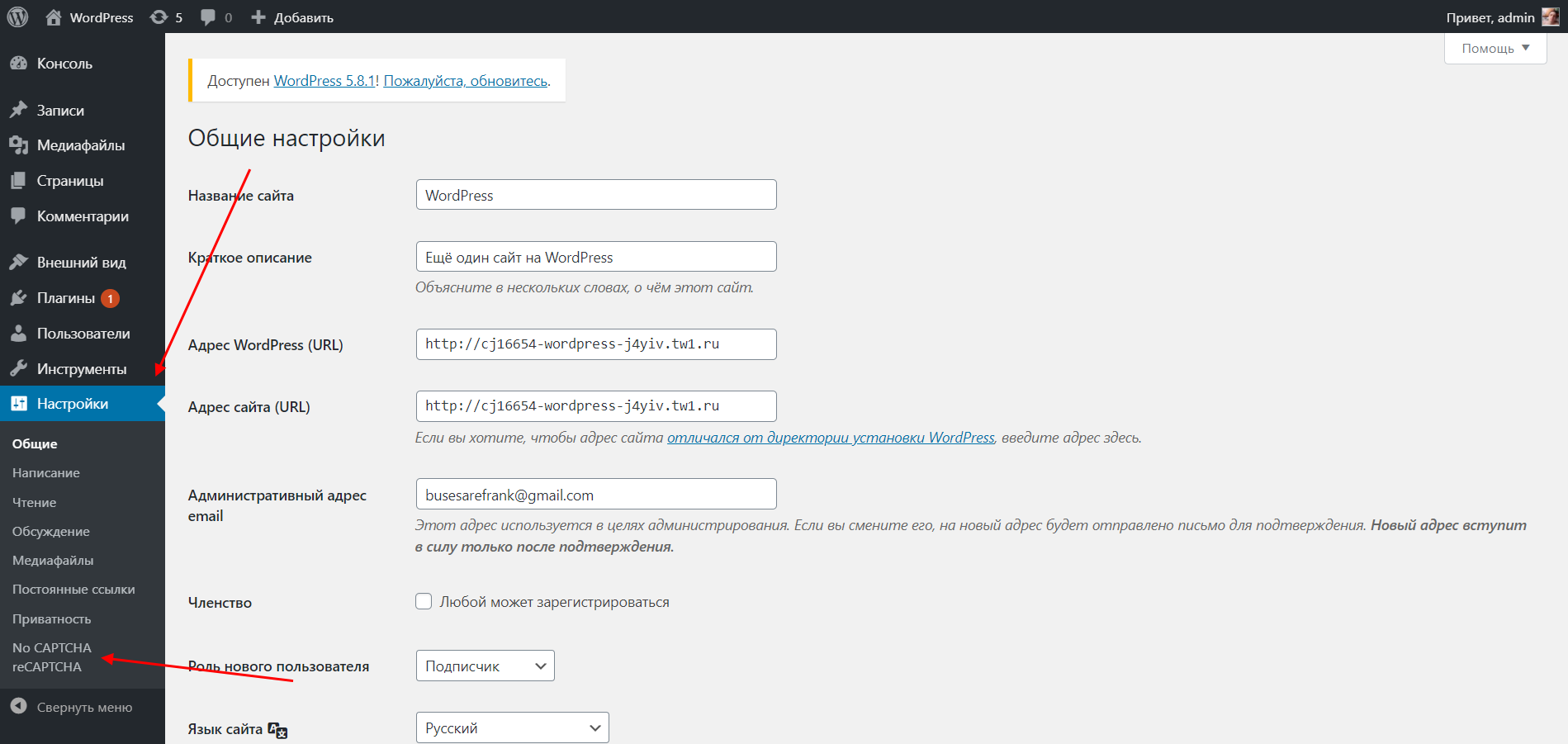
- Вводим в верхней строке первый ключ, а во второй – секретный ключ, полученный ранее при регистрации сайта в сервисе. Далее выбираем формы, для которых будет действовать рекапча от Google. Если проставить все галочки, то придется вводить капчу при входе в админку блога, в форме регистрации и при добавлении комментариев – здесь уже на ваше усмотрение.
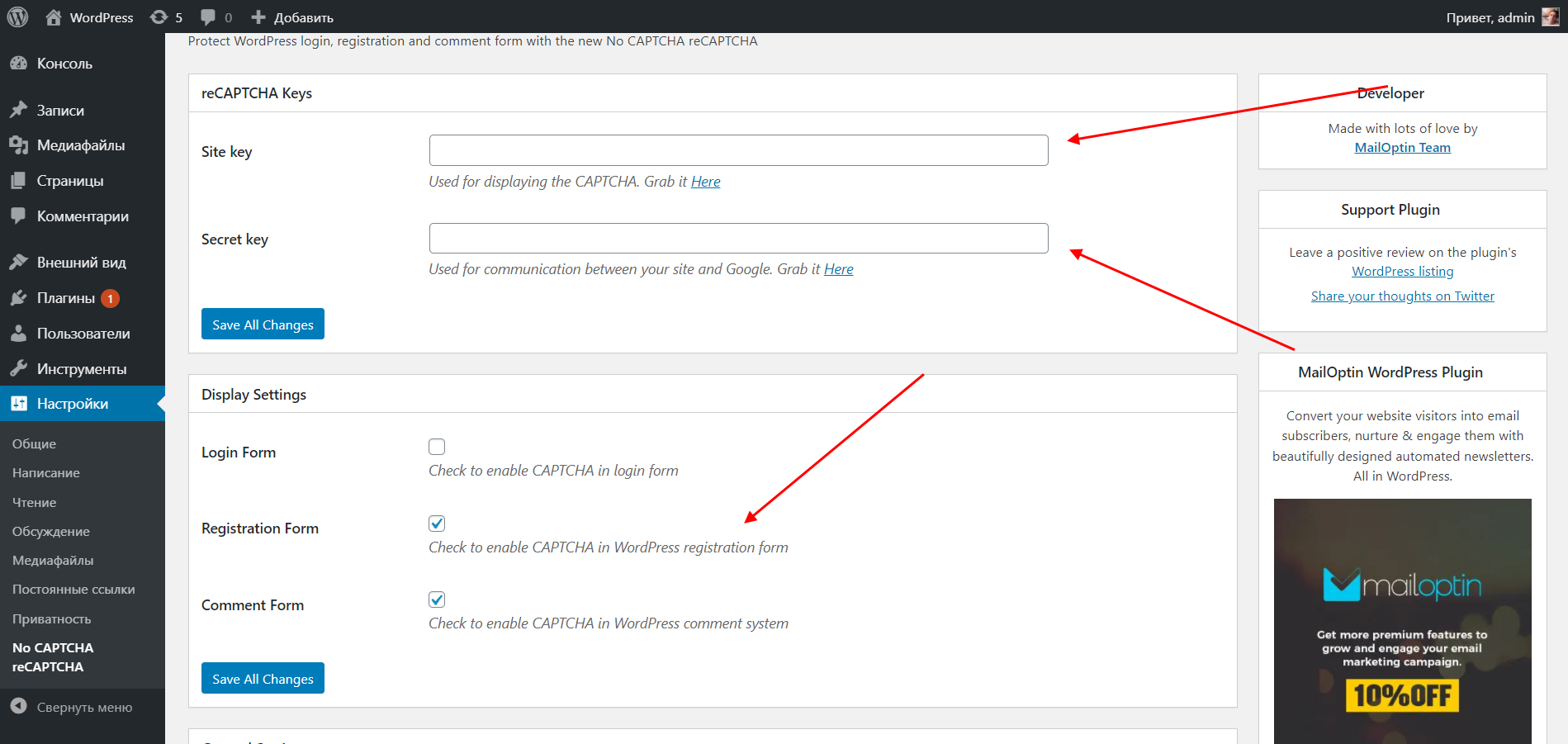
- Ниже мы можем указать тему, цвет, язык виджета. В последней строке прописываем текст, который будет всплывать при неверно введенной капче.
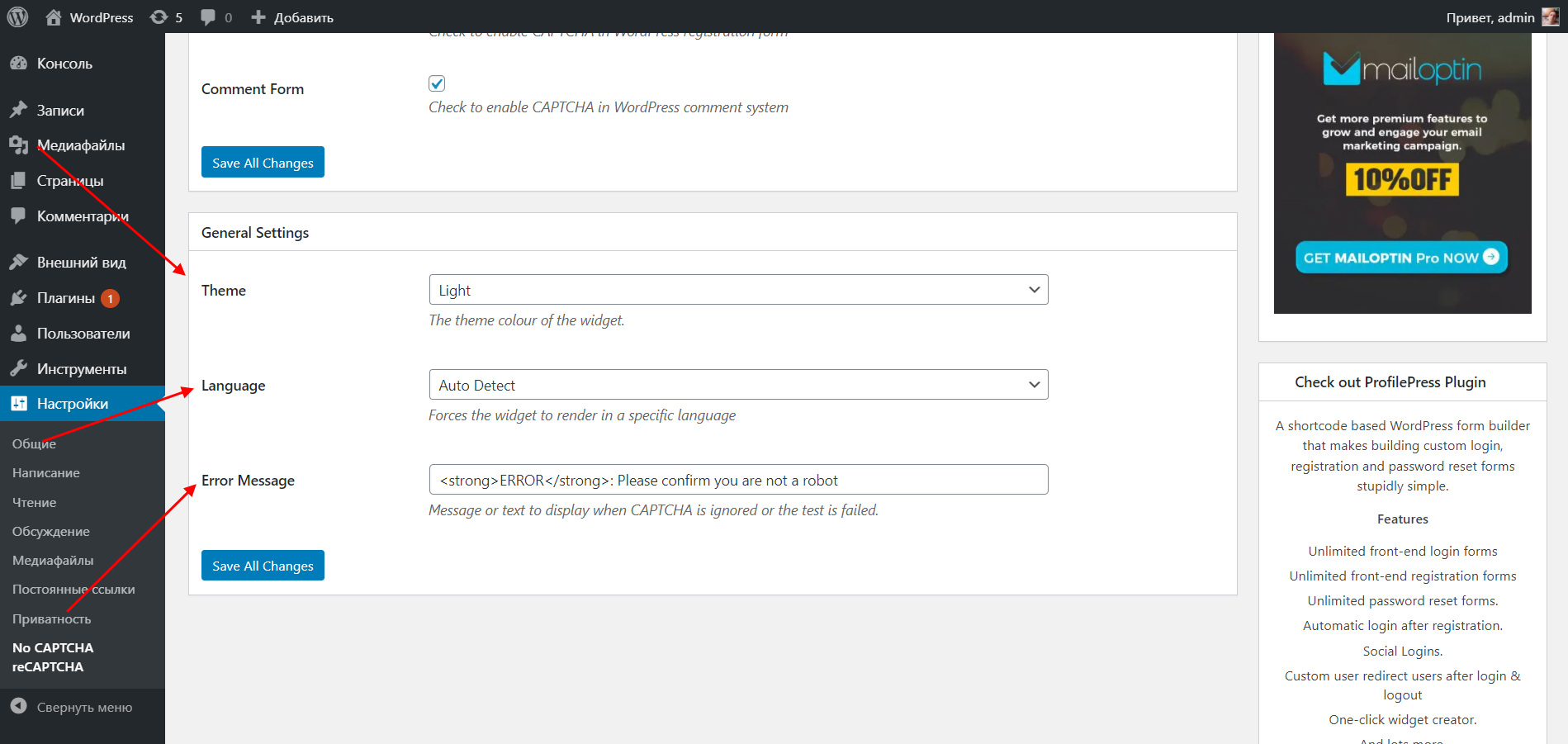
- В завершении в каждом разделе нажимаем на кнопку «Save All Changes».
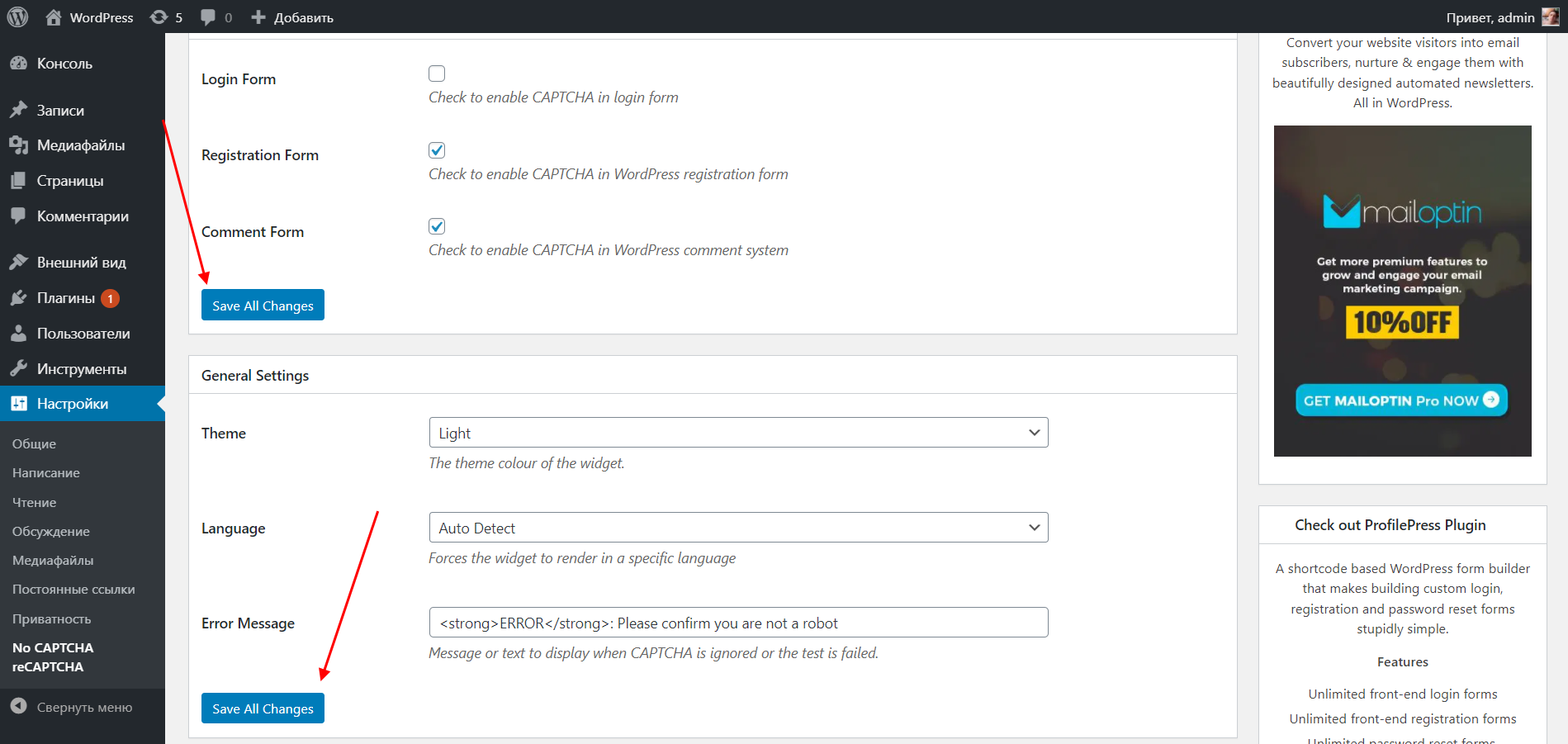
Готово! Теперь ваш сайт защищен от надоедливых ботов. Это был лишь один из способов установки капчи на WordPress. Мы также можем установить ее через HTML-код либо с помощью других плагинов, о которых речь пойдет ниже.
Топ-5 плагинов для установки капчи на WordPress
Выше мы установили капчу от Google, но это не единственная возможная капча, о чем я уже говорил. Есть множество других, о которых я расскажу в этом разделе. Здесь не будет уже рассмотренного плагина, но будут другие, также отлично справляющиеся со спамом и ботами.
Really Simple CAPTCHA

Первый в нашем списке плагин – это Really Simple CAPTCHA, используемый как дополнительный модуль для плагина Contact Form 7. Это очень простая и понятная Captcha для пользователей, с помощью которой можно легко защититься от спама. Достаточно ввести код с картинки, и капча будет пройдена.
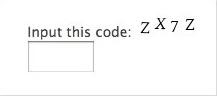
Плюсы:
- отличный барьер для ботов и спама;
- есть инструкции по использованию плагина;
- хорошая читаемость символов в тесте.
Минусы:
- отсутствует перевод на многие языки;
- может использоваться только как дополнение к Contact Form 7: не предназначен для работы с другими плагинами.
Ссылка на скачивание: Really Simple CAPTCHA
SI CAPTCHA Anti-Spam
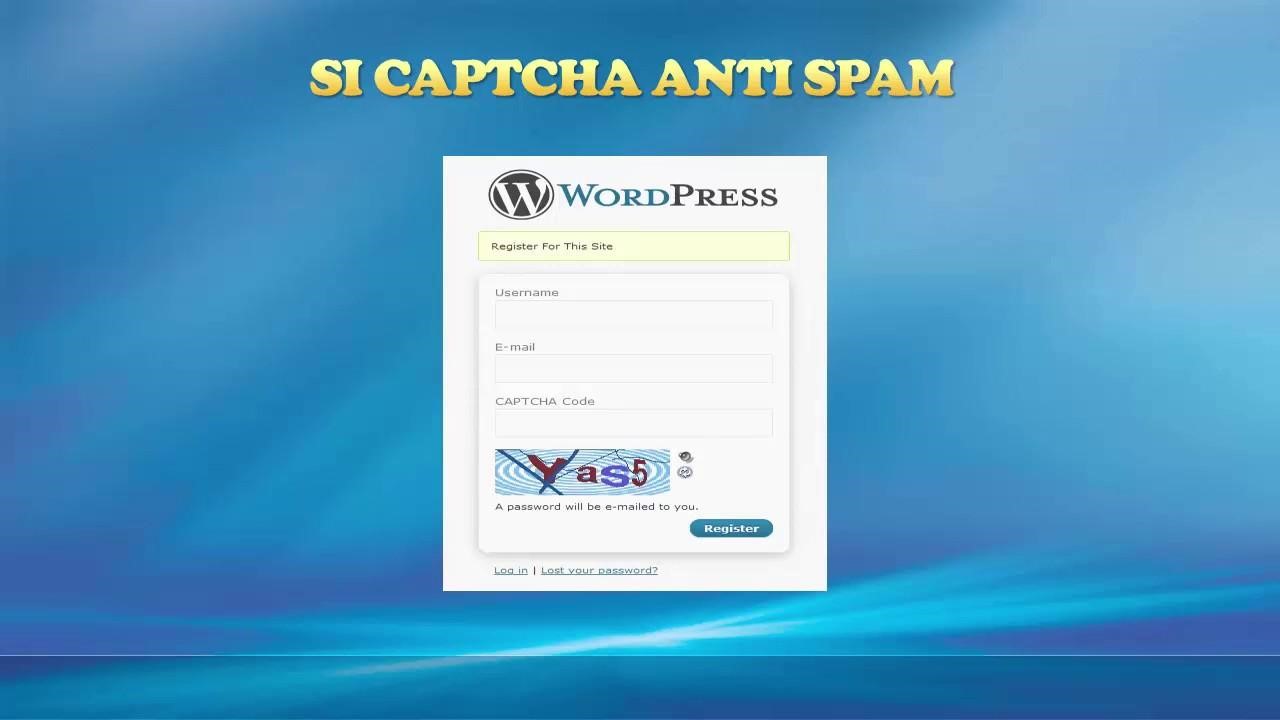
SI CAPTCHA Anti-Spam добавляет различные методы анти-спама для форм в WordPress: комментариев, регистрации, утерянного пароля, логина или сразу всех. Он отлично совместим с WP, WPMU и BuddyPress.
Плюсы:
- легко установить и настроить;
- отлично отображается на мобильных устройствах и планшетах;
- оперативно обновляется и тестируется после выхода новых версий WordPress;
- не требует регистрации, загрузки дополнительных библиотек и прочего;
- есть кнопка перезагрузки для тех случаев, когда невозможно прочитать тестовый пример.
Минусы:
- не всегда защищает сайт от спама;
- иногда сложно определить, какие символы нужно ввести.
Ссылка на скачивание: SI CAPTCHA Anti-Spam
Captcha
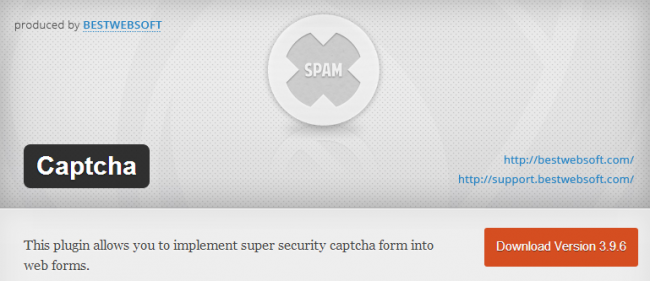
Captcha – еще один плагин, позволяющий добавить капчу. Он устанавливает защиту к стандартным формам на WordPress с помощью математической логики. Расширение также совместимо с Contact Form, что позволяет создать отлично защищенную форму обратной связи.
Плюсы:
- простота установки и использования;
- отличная читабельность капчи;
- механизм проверки использует математику: сложение, вычитание и умножение;
- можно использовать словесное, цифровое или смешанное отображение элементов капчи;
- доступен на 36 языках;
- совместимость с Contact Form;
- есть PRO-версия с поддержкой Contact Form 7 и BuddyPress;
- подробная документация с пошаговой видеоинструкцией по настройке и установке;
- в платной версии доступна возможность кастомизации.
Минусы:
- в бесплатной версии нет совместимости с BuddyPress;
- долгий ответ технической поддержки в обычной версии.
Ссылка на скачивание: Captcha
Google Captcha (reCAPTCHA) by BestWebSoft
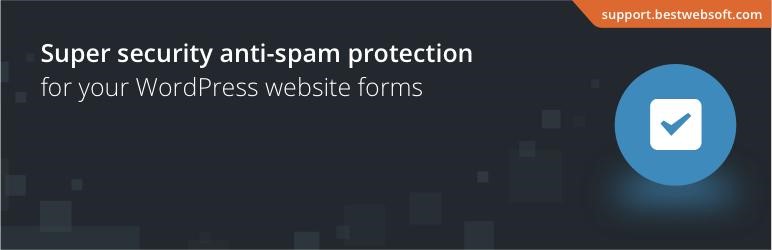
Это один из самых популярных плагинов на WordPress, позволяющий установить Google-капчу в два клика. Google Captcha (reCAPTCHA) by BestWebSoft является универсальным инструментом, так как позволяет установить проверку на большинство разделов сайта. Среди них формы регистрации, входа, напоминания пароля, добавления комментариев, контактов и т.д.
Плюсы:
- поддержка базовых математических функций – сложения, вычитания, умножения, использование при этом как цифровых, так и словесных выражений;
- можно настроить для любых форм: от регистрации до комментариев;
- есть возможность выбора, для каких пользователей капча будет скрыта;
- также доступна возможность менять тему оформления.
Минусы:
- не нашел.
Ссылка на скачивание: Google Captcha (reCAPTCHA) by BestWebSoft
Confident CAPTCHA
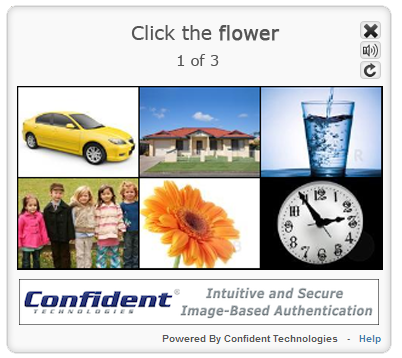
Confident CAPTCHA – это не простой ввод символов, как было в предыдущих случаях, а капча с простым выбором картинки. Для прохождения проверки достаточно выбрать картинку, на которой изображен предложенный объект, например цветок.
Плюсы:
- крайне простой механизм проверки, использующий различные изображения;
- легко установить и удобно пользоваться;
- есть мобильная версия;
- есть функция воспроизведения аудио-капчи для пользователей с ограниченными возможностями;
- плагин поддерживает несколько языков;
- можно менять тему оформления.
Минусы:
- не работает с WP Multisite;
- может показаться, что это реклама.
Ссылка на скачивание: Confident CAPTCHA
Заключение
Установка капчи на WordPress – это простой способ защитить свой сайт от нежелательных ботов и спама. Сегодня мы убедились, что в ее настройке и установке нет ничего сложного – достаточно лишь установить нужный плагин.





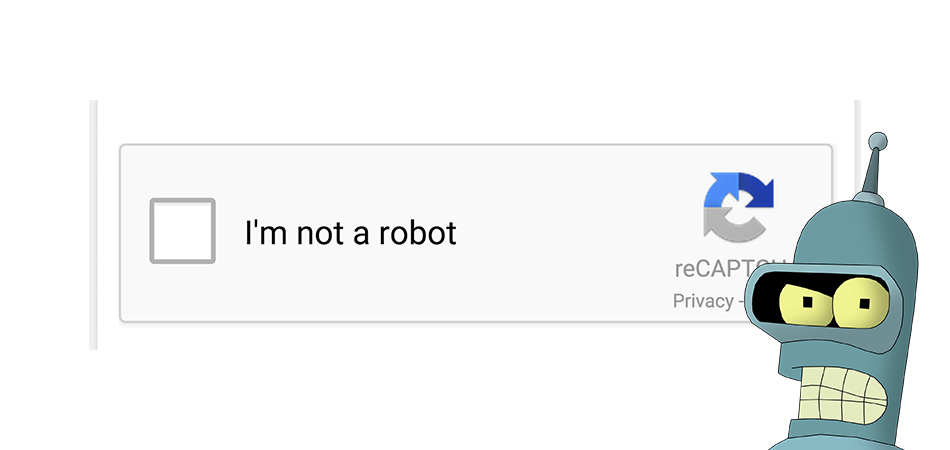

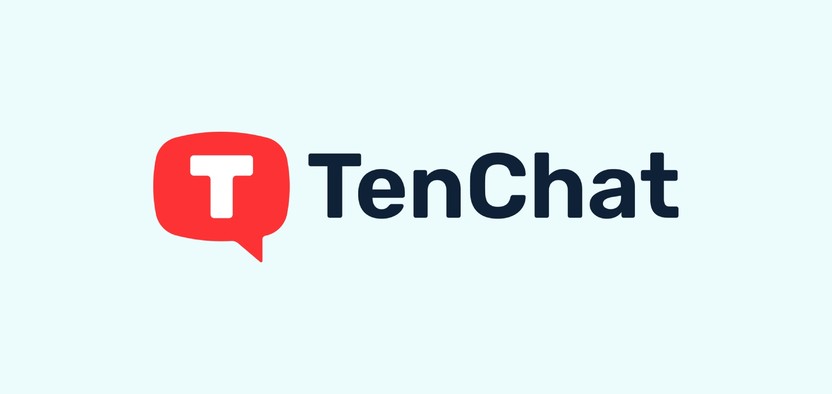
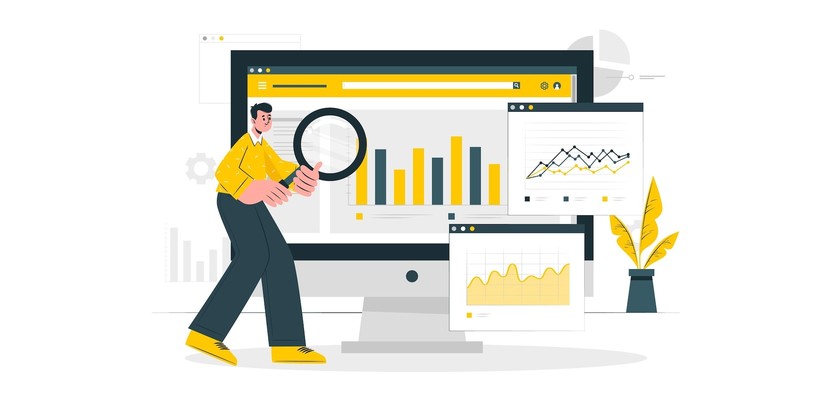
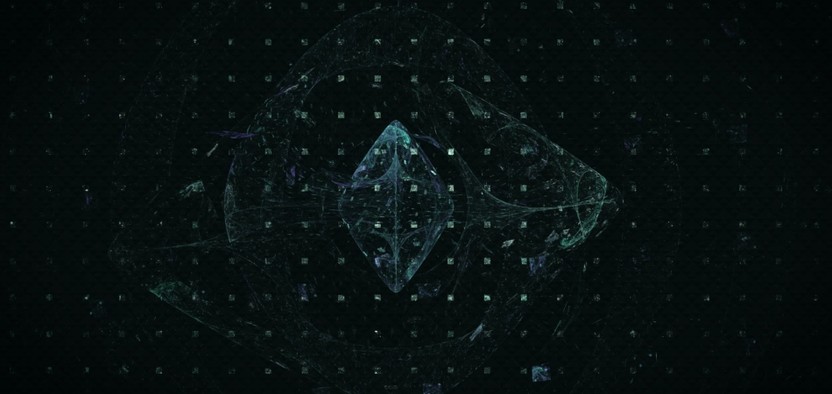

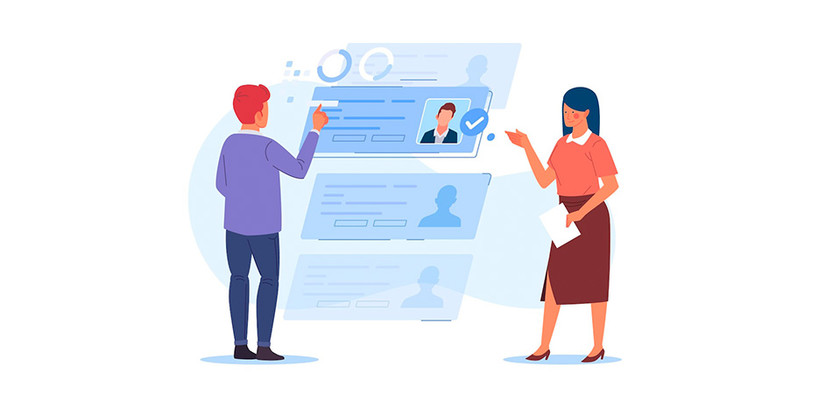
Комментарии